Bilder er ofte blant de mest verdifulle filene vi ønsker å beskytte. Mens lagring i skyen gir en viss trygghet, er det beroligende å også ha en lokal kopi av bildene sine. Heldigvis er det en enkel prosess å overføre hele fotobiblioteket fra Mac-en til en ekstern lagringsenhet.
Denne veiledningen forutsetter at du benytter deg av standard «Bilder»-applikasjonen på din Mac, spesielt dersom du har brukt iCloud Photo Stream eller importert bilder fra din iPhone. Hvis bildene dine kun er lagret i en mappe på Mac-en din, trenger du bare å koble til den eksterne disken og flytte filene dit. Dersom du bruker en annen app for å organisere bildene dine, må du konfigurere sikkerhetskopiering direkte i den appen.
Overføre bildebiblioteket
For å forstå hvordan dette fungerer, er det essensielt å vite hvordan «Bilder»-appen strukturerer filene sine. Det hele er ganske enkelt: hele biblioteket er samlet i én enkelt fil. For å sikkerhetskopiere biblioteket, kobler du til den eksterne harddisken og drar denne filen over til den i Finder-sidepanelet.
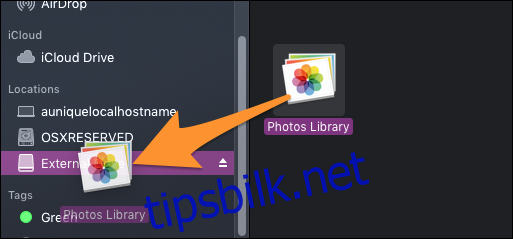
Den mer utfordrende delen kommer når du ønsker å endre hvilket bildebibliotek som skal være aktivt. Du må da endre plasseringen som «Bilder»-appen bruker som sin kilde.
På bildet nedenfor ser du to «Bilder»-biblioteker, et standardbibliotek og et sikkerhetskopibibliotek.
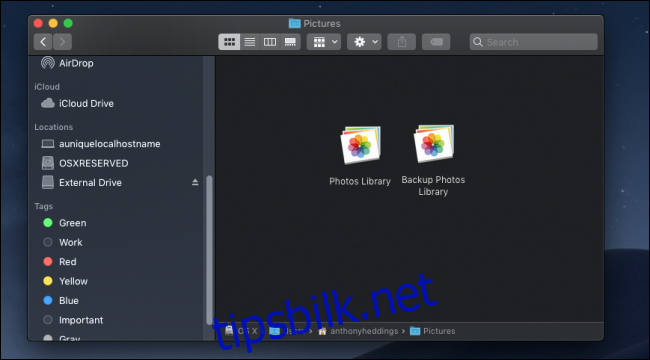
Selv om du kan få tilgang til sikkerhetskopibiblioteket ved å dobbeltklikke på det, noe som vil åpne det i «Bilder»-appen, er det en bedre praksis å endre «Bilder»-innstillingene slik at den bruker dette som standard. Du kan alltids bytte tilbake til det opprinnelige biblioteket når det er nødvendig.
For å bytte, dobbeltklikk på sikkerhetskopibiblioteket for å åpne det. Deretter går du til «Innstillinger» for «Bilder» via «Bilder» > «Innstillinger» i menylinjen.
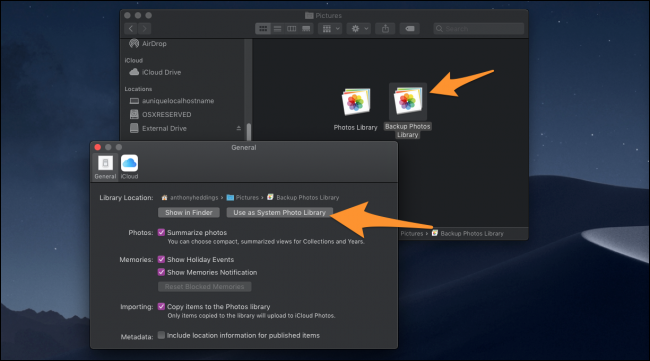
Velg «Bruk som systemfotobibliotek». Dette vil endre standardbiblioteket til det nye valgte biblioteket.
Automatisk sikkerhetskopiering med Time Machine
Manuell sikkerhetskopiering er ikke den mest pålitelige løsningen, da uhell kan skje når som helst. Det er bedre å sette opp automatiske sikkerhetskopier for å slippe å bekymre seg over dette. Apples innebygde verktøy, Time Machine, er det beste valget for automatisk sikkerhetskopiering til en ekstern harddisk. Sjekk ut vår guide for å lære hvordan du konfigurerer Time Machine.
Bildekreditt: dourlekkasje/Shutterstock